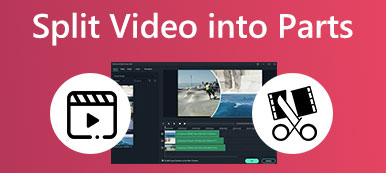这篇文章分享了两种有用的方法 剪切 AVI 视频 在您的 Mac、Windows PC 上和在线免费。 当您想要修剪 AVI 文件以便在社交应用程序上共享或删除不需要的部分时,您可以使用您喜欢的 AVI 修剪器将其分割成更小的尺寸。

第 1 部分。 如何在不损失质量的情况下在 Mac 和 Windows PC 上剪切 AVI 视频
当您在计算机上编辑 AVI 文件并希望在不损失质量或重新编码的情况下剪切它时,您可以依靠强大的 视频转换器旗舰版。 它有一个 视频微调 帮助您修剪所有常用格式的视频,包括 AVI、MP4、M4V、FLV、MOV、MKV、MPEG 等。 此 AVI 修剪器可让您擦除 AVI 视频中不需要的部分,或根据您的需要将其分成几个较小的片段。

4,000,000+ 下载
在您的计算机上免费下载此 AVI 切割器并启动它。 点击 工具箱 选项卡以显示更多工具。 找到 视频微调 工具并打开它。

在弹出的 Video Trimmer 窗口中,您可以单击 + 图标来选择并添加您的 AVI 文件。 其内置的媒体播放器将在加载后开始播放您的 AVI 视频。

在预览窗口下,您可以拖动左右修剪条来手动剪切视频的长度。 此外,您可以在 设置开始 和 设定结束 剪切 AVI 文件。 此 AVI 剪辑器还为您提供 添加细分 和 快速拆分 将 AVI 视频分成更小的剪辑的功能。 你可以打勾 合并成一个 如果您想合并多个视频片段。 您可以对修剪后的 AVI 文件应用淡入或淡出效果。

修剪 AVI 视频后,您可以重命名它,自定义各种输出设置,然后单击 出口 按钮将其保存在您的设备上。 这款 AVI 视频剪辑器采用先进的多 GPU 加速技术来加速 AVI 编辑。
第 2 部分。 如何免费在线修剪 AVI 视频
许多免费 在线视频修剪器 Internet 上提供的软件可以帮助您直接在 Web 浏览器上剪切 AVI 文件。 这部分推荐一个简单易用的在线工具, Flixier AVI 修剪器.
打开浏览器,搜索 Flixier AVI trimmer,然后转到其官方网站。 点击 选择视频 按钮上传您的 AVI 文件。
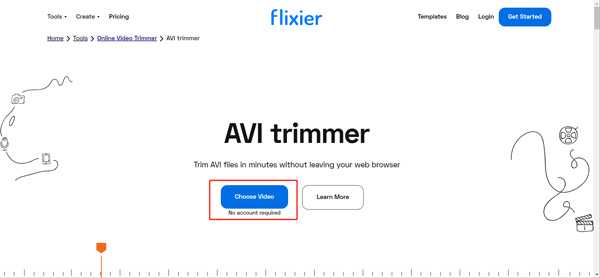
上传 AVI 视频后,您可以单击 + 图标将其放到时间线上。 现在您可以拖动左右边缘来自由裁剪 AVI 文件。 它还提供了一个特定的 切 将 AVI 视频分成两部分的选项。
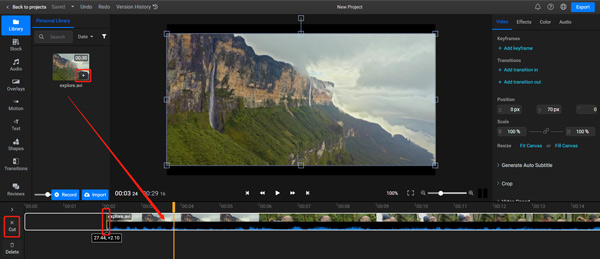
切割 AVI 文件后,您可以单击 出口 按钮,然后单击右上角的 导出和下载 按钮将其保存在您的设备上。
与大多数在线 AVI 切割器一样,Flixier 会在您导出的视频中插入水印。 您需要升级到 Pro 或 Business 帐户才能 删除水印. 通过我们的测试,其他流行的在线 AVI 修剪器(如 clideo、VEED.IO 等)也会为您修剪过的视频添加水印。
第 3 部分。 如何剪切 AVI 视频的常见问题解答
问题 1. 我可以在 iMovie 中剪辑 AVI 视频吗?
iMovie 具有修剪功能,可以在 Mac 上自由剪切视频。 但是,只有使用指定编解码器编码的 AVI 文件才能导入到 iMovie。 iMovie 本身不支持 AVI 格式。 您可以打开 iMovie,创建一个新项目,然后尝试添加您的 AVI 文件。 如果您可以加载 AVI 视频,则可以轻松地对其进行修剪。
问题 2. 如何在 Windows 11/10 中剪切 AVI 视频?
您可以使用 Microsoft Photos 应用程序打开 AVI 文件,单击“编辑和创建”按钮,然后使用其“修剪”功能自由修剪 AVI 文件。
问题 3. 如何在 iPhone 上修剪视频剪辑?
您可以轻松剪切存储在照片应用程序中的视频。 当您在 iPhone 上打开视频剪辑时,您可以点击编辑按钮,然后拖动左右栏以删除不需要的部分。
结论
您可以从这篇文章中获得两个视频修剪器 剪切 AVI 文件. 如果您有任何更好的 AVI 切割器建议,请在下面的评论部分与我们的其他读者分享。